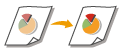
調整色彩
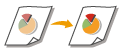 | 個別調整黃色、洋紅色、青色及黑色的濃淡度。您也可以指定鮮豔度和色調,以微調色彩。 |
1
放置原稿。放置原稿
2
按下 <影印>。<首頁> 畫面
3
按下影印基本功能畫面上的 <選項>。影印基本功能畫面
4
按 <色彩平衡>。
5
按下各色彩的 <-> 或 <+> 調整色彩平衡。
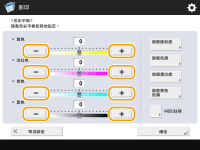
6
執行其他調整。
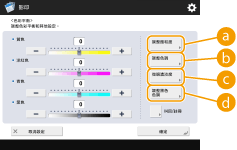
 <調整飽和度>
<調整飽和度>若要設定所有色彩的飽和度,請使用 <全部顏色> 的 <低> 或 <高> 按鈕。若要個別設定色彩,請使用各色彩的 <低> 或 <高> 按鈕。調整完成時,按下 <確定>。
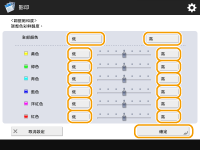
 <調整色調>
<調整色調>若要設定所有色彩的色相,請使用 <全部顏色> 的  或
或  按鈕。若要個別設定色彩,請使用各色彩左側及右側的按鈕。調整完成時,按下 <確定>。
按鈕。若要個別設定色彩,請使用各色彩左側及右側的按鈕。調整完成時,按下 <確定>。
 或
或  按鈕。若要個別設定色彩,請使用各色彩左側及右側的按鈕。調整完成時,按下 <確定>。
按鈕。若要個別設定色彩,請使用各色彩左側及右側的按鈕。調整完成時,按下 <確定>。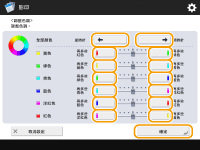
 <微調濃淡度>
<微調濃淡度>選擇色彩,並使用 <-> 或 <+> 按鈕依濃度區域調整其濃淡度層級。調整完成時,按下 <確定>。
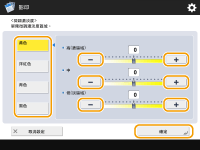
 <調整黑色色調>
<調整黑色色調>朝 <淡> 一側調整可避免影像過暗。如果文字和影像太淡,請朝 <濃> 一側調整。調整完成時,按下 <確定>。
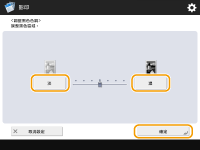
7
按 <確定>  <關閉>。
<關閉>。
 <關閉>。
<關閉>。8
按下  (啟動)。
(啟動)。
 (啟動)。
(啟動)。影印開始。
提示 |
完成調整後,您最多可註冊四個設定。調整色彩後,按下 <叫回/註冊>  從 <C1> 至 <C4> 選擇按鈕 從 <C1> 至 <C4> 選擇按鈕  按下 <註冊> 按下 <註冊>  <是> <是>  <確定>。 <確定>。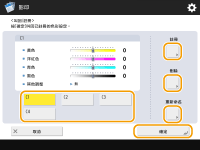  若要重新叫用註冊的設定,請按下 <叫回/註冊>、選擇按鈕,然後按下 <確定>。 您可變更 <C1> 至 <C4> 的按鈕名稱。選擇要變更的按鈕、按下 <重新命名>,然後輸入新名稱。 若要刪除註冊的設定,請選擇按鈕  按下 <刪除> 按下 <刪除>  <是>。 <是>。 |